SONY V640 User Manual [hr]
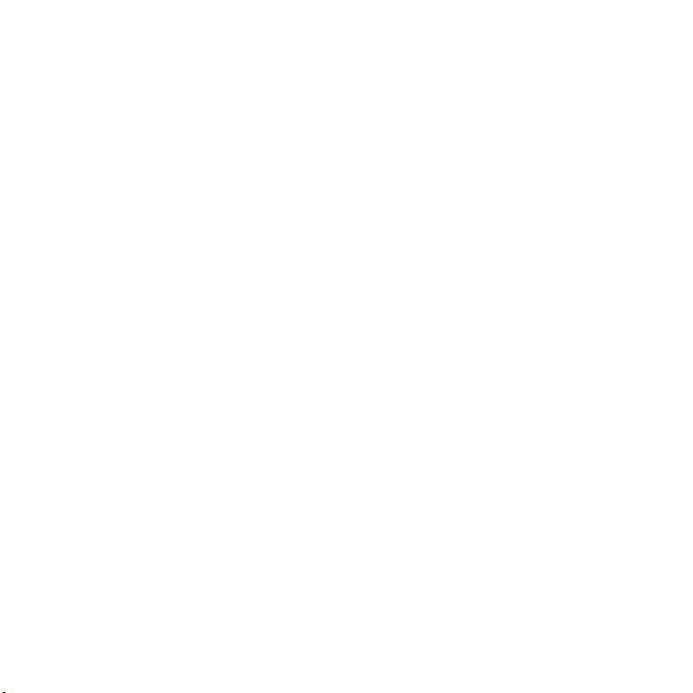
Sadržaj
Sony Ericsson V640i Vodafone
Početak rada ...................... 5
Sklapanje ........................................ 5
Uključivanje telefona ....................... 6
Pomoć u telefonu ........................... 6
Punjenje baterije ............................. 7
Pregled telefona .............................. 8
Pregled izbornika .......................... 10
Navigacija ..................................... 12
Alatna traka ................................... 12
Kartice alatne trake su: ................. 12
Moje datoteke ............................... 13
Jezik telefona ................................ 13
Upisivanje teksta .......................... 13
Pozivi ............................... 15
Upućivanje i primanje poziva ........ 15
Kontakti ......................................... 16
Popis poziva ................................. 20
Brzo biranje ................................... 20
Govorna pošta .............................. 20
Glasovne naredbe ......................... 21
This is the Internet version of the User's guide. © Print only for private use.
Poruke .............................. 23
SMS poruke .................................. 23
Razglednica .................................. 25
E-mail ............................................ 25
Vodafone Messenger .................... 26
Slikovni sadržaj ................ 29
Fotoaparat i videokamera ............. 29
Korištenje fotoaparata .................. 29
Simboli i podešenja fotoaparata ....... 30
Prijenos slika ................................. 30
Slike .............................................. 31
live! Studio .................................... 31
Zabava ............................. 32
Stereo portable handsfree ............ 32
Slušanje glazbe i gledanje videa ....... 32
TrackID™ ...................................... 33
Radio ............................................ 33
Zvukovi zvona i melodije .............. 34
Snimanje zvuka ............................. 34
1Sadržaj
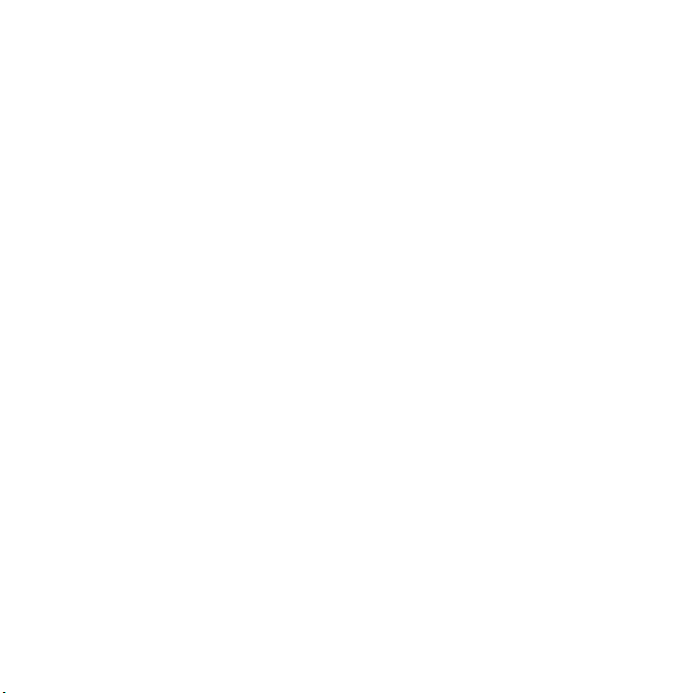
Povezivanje ....................... 35
Vodafone live! ............................... 35
Spajanje na Vodafone live! .......... 35
Podešenja ..................................... 36
Web izvori ..................................... 37
Bluetooth™ bežična
tehnologija .................................... 37
Korištenje dodatnog
USB kabela ................................... 38
Rješavanje problema ........ 40
Česta pitanja ................................. 40
Poruke o pogreškama .................. 42
Važne informacije ............ 43
Smjernice za sigurnu
i učinkovitu uporabu ..................... 45
Ugovor o korištenju
za krajnjeg korisnika ..................... 49
Ograničeno jamstvo ...................... 50
FCC Statement ............................. 52
Declaration of Conformity ............. 52
Kazalo .............................. 53
2 Sadržaj
This is the Internet version of the User's guide. © Print only for private use.
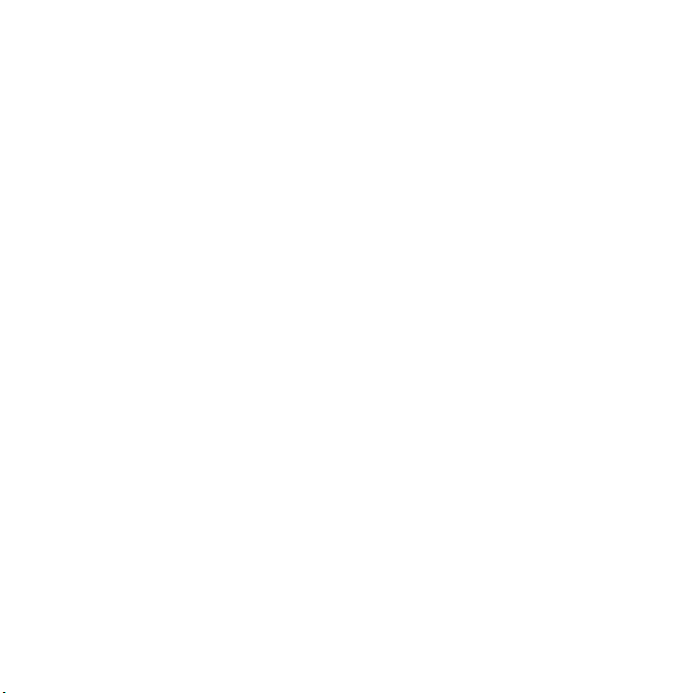
Sony Ericsson V640i
UMTS 2100 GSM 900/1800/1900
Izdavač ovog priručnika je Sony Ericsson Mobile
Communications AB ili njegovo lokalno pridruženo
društvo, bez ikakvih jamstava. Sony Ericsson
Mobile Communications AB ili njegovo lokalno
pridruženo društvo u bilo koje vrijeme i bez najave
može izvršiti preinake i poboljšanja ovog priručnika
zbog ispravljanja tipografskih pogrešaka, netočnih
tekućih informacija, ili poboljšanja programa i/ili
opreme. Međutim, takve izmjene će biti uključene
u nova izdanja ovog priručnika.
Sva prava pridržana.
©Sony Ericsson Mobile Communications AB, 2007
Broj publikacije: 1205-7412.1
Imajte na umu:
Neke mreže ne podržavaju sve usluge opisane
u ovom priručniku. To također vrijedi za GSM
međunarodni broj hitnih službi 112.
Obratite se svojem mrežnom operatoru ili davatelju
usluga ako ste u nedoumici u pogledu dostupnosti
pojedine usluge.
Ova verzija proizvoda V640i ne sadržava memorijski
stick, USB kabel niti Sony Ericsson PC Suite softver.
Pročitajte poglavlja Smjernice za sigurnu i učinkovitu
uporabu i Ograničeno jamstvo prije nego počnete
koristiti svoj mobilni telefon.
Vaš mobilni telefon može preuzimati, spremati
i prosljeđivati i dodatne sadržaje, npr. melodije
zvona. Korištenje takvih sadržaja može biti
ograničeno ili zabranjeno pravima trećih strana,
uključujući, ali ne ograničavajući se na, ograničenja
prema primjenjivim zakonima o zaštiti autorskih
prava. Vi, a ne Sony Ericsson, u cijelosti ste
odgovorni za dodatne sadržaje koje preuzimate
ili prosljeđujete sa svojeg mobilnog telefona. Prije
korištenja bilo kakvih dodatnih sadržaja, provjerite
je li način na koji namjeravate koristiti takve
sadržaje dopušten prema primjenjivim zakonima
ili drugim ovlastima. Sony Ericsson ne jamči za
točnost, cjelovitost niti kvalitetu bilo kakvih
dodatnih sadržaja niti za bilo koji sadržaj koji se
dobije od trećih strana. Sony Ericsson ni pod kojim
uvjetima neće biti odgovoran za neodgovarajuće
ili nedopušteno korištenje bilo kakvih dodatnih
sadržaja ili sadržaja koji se dobiva od trećih strana.
Bluetooth™ je zaštitni znak ili registrirani zaštitni
znak tvrtke Bluetooth SIG Inc.
Okrugli logotip i TrackID zaštitni su znaci ili
registrirani zaštitni znaci tvrtke Sony Ericsson
Mobile Communications AB.
Sony je zaštitni znak tvrtke Sony Corporation.
Ericsson je zaštitni znak ili registrirani zaštitni
znak tvrtke Telefonaktiebolaget LM Ericsson.
Adobe® Photoshop® Album Starter Edition
registrirani je zaštitni znak tvrtke Adobe Systems
Incorporated.
ActiveSync, Microsoft, Windows, PowerPoint,
Outlook i Vista registrirani su zaštitni znaci ili
zaštitni znaci tvrtke Microsoft Corporation u
Sjedinjenim Državama i drugim državama.
T9™ Text Input zaštitni je znak ili registrirani zaštitni
znak tvrtke Tegic Communications. T9™ Text Input
zaštićen je jednim ili više patenata, kako slijede:
U.S. Pat. Nos. 5,818,437, 5,953,541, 5,187,480,
5,945,928, i 6,011,554; Canadian Pat. No. 1,331,057,
United Kingdom Pat. No. 2238414B; Hong Kong
Standard Pat. No. HK0940329; Republic of
Singapore Pat. No. 51383; Euro.Pat. No. 0 842
463(96927260.8) DE/DK, FI, FR, IT, NL, PT, ES, SE,
GB; a dodatni patenti u postupku su u cijelom svijetu.
Java i svi zaštitni znaci i logotipi temeljeni na Javi
zaštitni su znaci ili registrirani zaštitni znaci tvrtke
Sun Microsystems, Inc. u SAD-u i drugim državama.
Ugovor o korištenju za krajnjeg korisnika za Sun™
Java™ J2ME™.
Ograničenja: Softver sadržava povjerljive informacije
zaštićene autorskim pravima tvrtke Sun, a vlasništvo
nad svim primjercima zadržavaju Sun i/ili osobe koje
su ovlastile Sun za korištenje navedenoga. Korisniku
nije dopušteno modificiranje, dekompiliranje,
This is the Internet version of the User's guide. © Print only for private use.
3
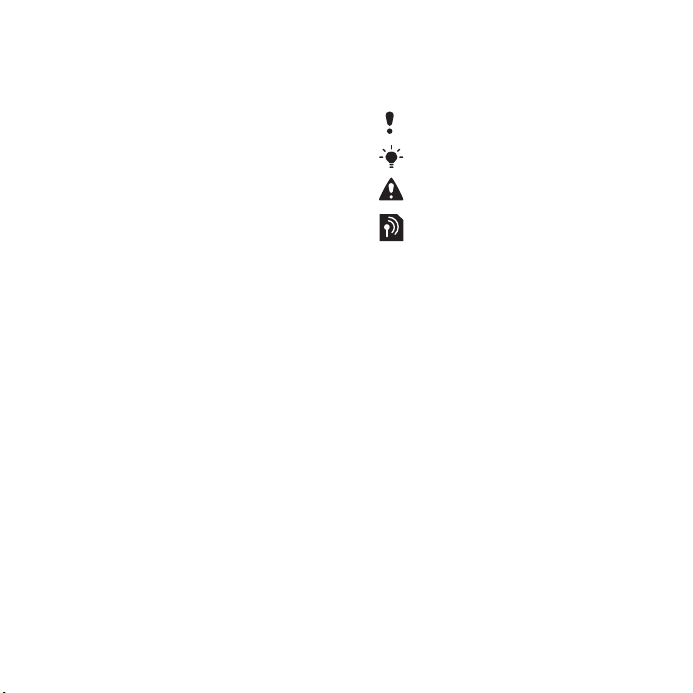
disasembliranje, dekriptiranje, ekstrakcija, niti
reverzni inženjering Softvera na bilo koji drugi način.
Softver se ne smije davati u najam, ustupati niti
davati u podnajam, ni djelomično niti u cijelosti.
Izvozni propisi: Softver, uključujući i tehničke
podatke, podložan je odredbama zakona koji
nadziru izvoz iz SAD-a, uključujući i U.S. Export
Administration Act i pridružene propise, a može
biti podložan uvoznim i izvoznim propisima i u
drugim državama. Korisnik se obvezuje da će se
u potpunosti pridržavati svih takvih propisa i ovime
izjavljuje da je obvezan dobiti potrebne dozvole za
izvoz, ponovni izvoz ili uvoz Softvera. Softver se ne
smije preuzimati niti na drugi način izvoziti (i) u, ili u
korist građana, sljedećih država: Kube, Iraka, Irana,
Sjeverne Koreje, Libije, Sudana, Sirije (već prema
važećem popisu takvih država) niti u bilo koju drugu
državu u koju postoji zabrana izvoza iz SAD-a; ili
(ii) bilo kome s popisa U.S. Treasury Department
"Specially Designated Nations" ili s popisa U.S.
Commerce Department "Table of Denial Orders".
Ograničenje prava: Korištenje, kopiranje ili
odavanje od strane vlade Sjedinjenih Država
podložno je ograničenjima kako su navedena u
propisu Rights in Technical Data and Computer
Software Clauses, DFARS 252.227-7013(c) (1)
(ii) i FAR 52.227-19(c) (2), kako je što primjenjivo.
Drugi nazivi proizvoda i tvrtki koji se spominju
mogu biti zaštitni znaci njihovih vlasnika.
Sva prava koja ovdje nisu izrijekom navedena
pridržana su.
Sve slike su isključivo u svrhu ilustracije i možda
neće posve odgovarati stvarnom telefonu.
Simboli uputa
U ovom se priručniku pojavljuju sljedeći
simboli:
Napomena
Savjet
Pozor
Usluga ili funkcija ovisna je
o mreži ili o pretplati. Obratite
se svojem operatoru ili posjetite
www.vodafone.com za
pojedinosti.
> Koristite tipku odabira ili
navigacijsku tipku za pomicanje
i odabir. Pogledajte Navigacija
na str. 12.
4
This is the Internet version of the User's guide. © Print only for private use.

Početak rada
Sklapanje
Da biste mogli početi koristiti svoj
telefon, morate umetnuti SIM karticu
ibateriju.
Za umetanje SIM kartice
1 Skinite poklopac baterije.
2 Gurnite SIM karticu naprijed (1), a
zatim natrag ispod držača (2) - pri
čemu su zlatni kontakti okrenuti
prema dolje.
This is the Internet version of the User's guide. © Print only for private use.
Za umetanje baterije
1 Umetnite bateriju u telefon s oznakom
okrenutom prema gore i priključcima
okrenutima jedan prema drugome.
2 Zatvorite i gurnite poklopac baterije
na mjesto.
5Početak rada
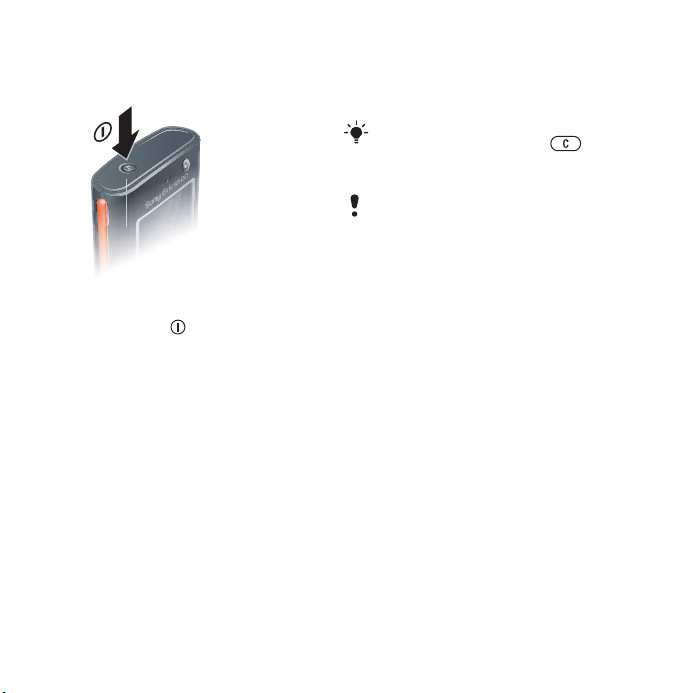
Uključivanje telefona
Za uključivanje telefona
1 Pritisnite i držite .
2 Odaberite način rada:
• Normalno – sve funkcije.
• Zrakoplovni rad – ograničena
funkcionalnost.
3 Upišite PIN svoje SIM kartice, ako
se traži, i odaberite U redu.
4 Odaberite jezik.
5 Odaberite Nastav. > Da za korištenje
Čarobnjaka dok se preuzimaju
podešenja.
Ako želite ispraviti pogrešku prilikom
unosa PIN koda, pritisnite .
Od vas će se možda zatražiti
da registrirate svoj telefon kod
Sony Ericssona. Ako prihvatite
registraciju telefona, Sony Ericssonu
se ne šalju niti se obrađuju nikakvi
osobni podaci, poput telefonskog broja
Stanje čekanja
Nakon uključivanja telefona i upisivanja
PIN koda, na zaslonu se pojavljuje naziv
mrežnog operatora. Taj se prikaz naziva
stanjem čekanja.
Pomoć u telefonu
U telefonu su vam dostupni pomoć
i informacije. Pogledajte Navigacija
na str. 12.
.
6 Početak rada
This is the Internet version of the User's guide. © Print only for private use.
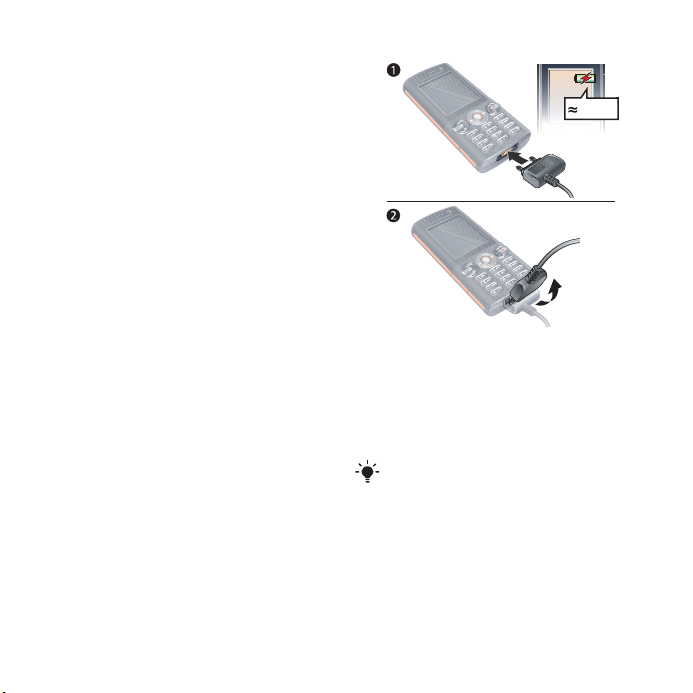
Za korištenje Čarobnjaka
1 U stanju čekanja odaberite Izbornik
> Podešenja >kartica Općenito
> Čarobnjak.
2 Odaberite opciju.
Za prikaz informacija o funkcijama
• Pomaknite se do funkcije i odaberite
Info, ako je dostupno. U nekim se
slučajevima Info pojavljuje pod Opcije.
Za prikaz informacija statusa
• U stanju čekanja pritisnite tipku
glasnoće gore.
Punjenje baterije
Prilikom kupnje telefona, baterija
je samo djelomično napunjena.
Za punjenje baterije
2,5 h.
1 Priključite punjač na telefon. Potrebno
je oko 2,5 sata da bi se baterija napunila
do kraja. Pritisnite bilo koju tipku za
uključivanje zaslona.
2 Punjač odvojite tako da nagnete
utikač prema gore.
Telefon možete koristiti i dok se puni.
Bateriju možete staviti na punjenje u
bilo koje vrijeme, a možete je puniti duže
ili kraće od 2,5 sata. Punjenje možete
prekinuti bilo kada, bez opasnosti
oštećenja baterije.
This is the Internet version of the User's guide. © Print only for private use.
7Početak rada

Pregled telefona
1 Kamera videopoziva
2 Zvučnik slušalice
3 Zaslon
4 Tipke odabira
5 Tipka pozivanja
6 Tipka alatne trake
7 Navigacijska tipka
8 Tipka za zaključavanje
tipkovnice
9 Tipke glasnoće, digitalno
zumiranje kamere
10 Tipka prekida
11 Tipka kamere
12 Tipka C
13 Tipka Nečujno
14 Priključak za punjač,
handsfree i USB kabel
1
2
9
3
4
5
6
7
8
10
11
12
13
14
8 Početak rada
This is the Internet version of the User's guide. © Print only for private use.

15 Tipka za uključivanje/
17
16
15
isključivanje
16 Objektiv kamere
17 Utor memorijske kartice
This is the Internet version of the User's guide. © Print only for private use.
9Početak rada
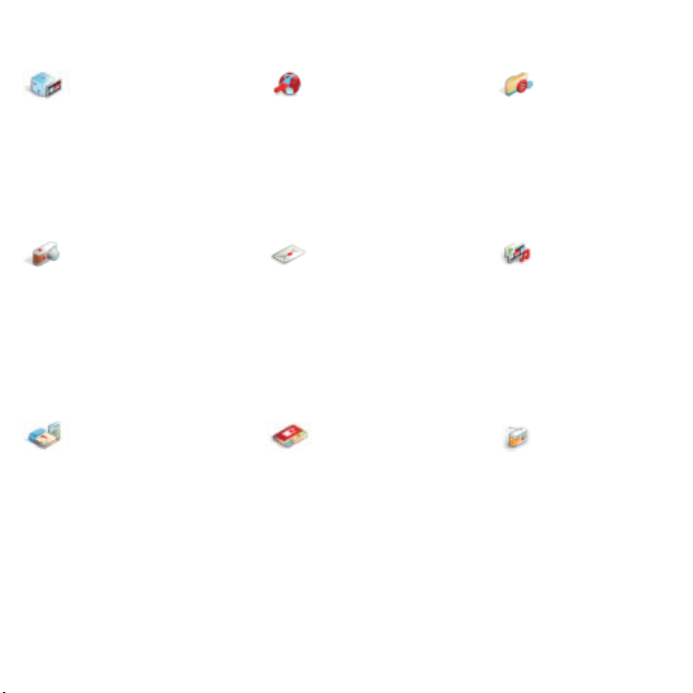
Pregled izbornika
Zabava Vodafone live! Moje aplikacije
Moje igre
Mobile TV
TrackID™
VideoDJ™
PhotoDJ™
MusicDJ™
Kamera Poruke Multimedija
Napravi novo
Primljeno
E-mail
Web izvori
Zvati gov. poštu
Nedovršeno
Odlazno
Poslano
Spremljeno
Predlošci
live! Studio
Rad s porukama
Podešenja
Rokovnik Imenik
Online usluge***
Moje datoteke**
Video poziv
Kalendar
Zadaci
Snimanje zvuka
Bilješke
Usklađivanje
Odbrojavanje
Štoperica
Kalkulator
Daljinsko upravlj.
Mem. kodova
Ja
Novi kontakt
Radio
10 Početak rada
This is the Internet version of the User's guide. © Print only for private use.
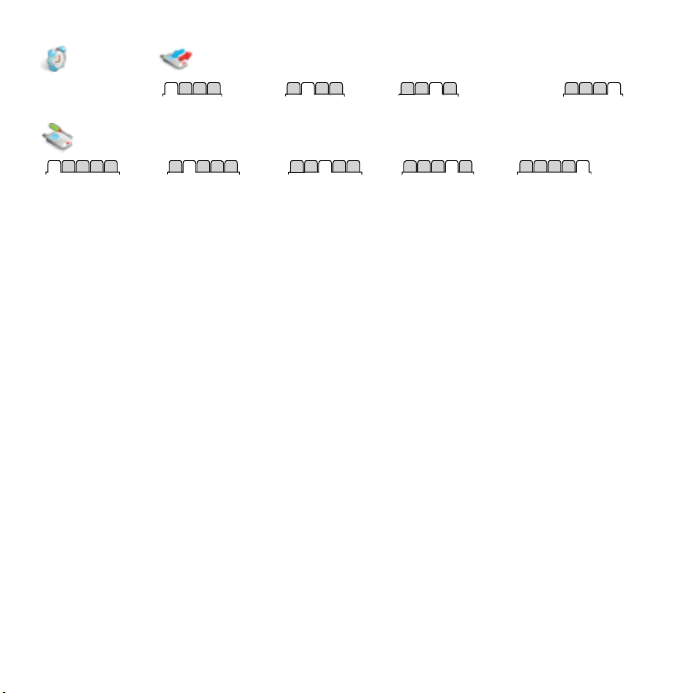
Alarmi Pozivi**
Svi pozivi Odgovoreni Odlazni Propušteni
Podešenja**
Općenito
Postavke
Vrijeme i datum
Jezik
Glasovne naredbe
Alatna traka
Prečaci
Zrakoplovni rad
Zaštita
Čarobnjak
Status
Glavni reset
* Neki izbornici ovise o operatoru, mreži ili pretplati.
** Možete koristiti navigacijsku tipku za kretanje po karticama na podizbornicima. Za više informacija pogledajte
Navigacija na str. 12.
*** Ta usluga nije dostupna u svim zemljama.
Zvuci i upozorenja
Glasnoća zvona
Melodija
Nečujno
Post. pojač. zvono
Vibriranje
Zvuk poruke
Zvuk tipki
Zaslon
Pozadina
Teme
Početni zaslon
Screen saver
Veličina sata
Svjetlina
Pozivi
Brzo biranje
Pametno traženje
Preusmjerenja
Opcije poziva
Prebaciti na L2*
Trajanje i trošak*
Prikaz broja
Handsfree
Povezivanje*
Bluetooth
USB
Naziv uređaja
Mrežno dijeljenje
Usklađivanje
Rad s uređajem
Mobilne mreže
Internet podešenja
Streaming podeš.
Podešenja poruka*
Pribor
This is the Internet version of the User's guide. © Print only for private use.
11Početak rada
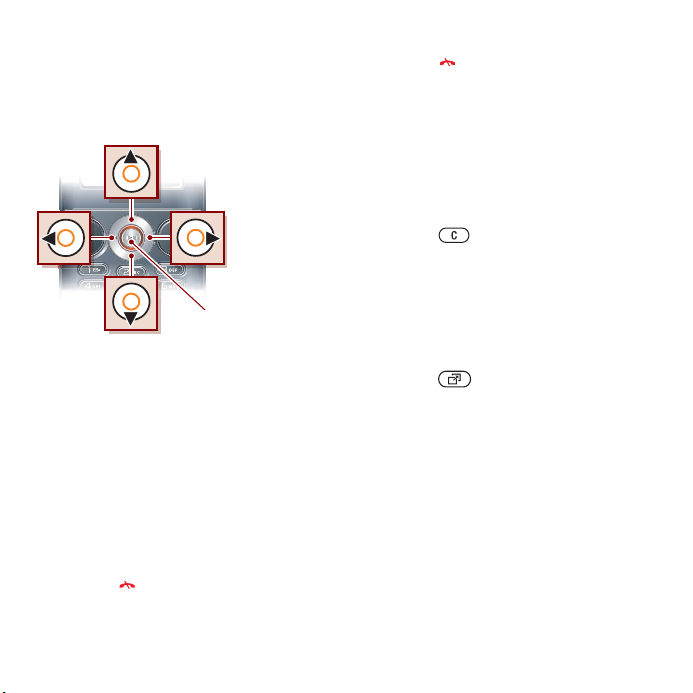
Navigacija
Glavni izbornici prikazani su kao simboli.
Neki podizbornici sadržavaju kartice.
Za kretanje po izbornicima uređaja
Sredina navigacijske
tipke
1 U stanju čekanja odaberite Izbornik.
2 Koristite navigacijsku tipku za
pomicanje po izbornicima.
Za pomicanje po karticama
• Pomaknite se do kartice tako da
pritisnete navigacijsku tipku lijevo
ili desno.
Za prikaz opcija za određenu stavku
• Odaberite Opcije za npr. izmjenu.
Za povratak u stanje čekanja
• Pritisnite .
Za kraj funkcije
• Pritisnite .
Za kretanje po multimedijskim
sadržajima
1 U stanju čekanja odaberite Multim.
2 Koristite navigacijsku tipku za
pomicanje gore, dolje, lijevo
i desno po izbornicima.
Za brisanje stavki
• Pritisnite za brisanje stavki poput
brojeva, slova, slika i zvukova.
Alatna traka
Alatna traka nudi brzi pristup
određenim funkcijama.
Za otvaranje izbornika alatne trake
• Pritisnite .
Kartice alatne trake su:
• Novi događaji – propušteni pozivi
inove poruke.
• Aktivne funkcije – aplikacije koje se
izvršavaju u pozadini.
• Moji prečaci – dodavanje funkcija
kojima želite brzo pristupati.
• Vodafone live! – brzi pristup Internetu.
12 Početak rada
This is the Internet version of the User's guide. © Print only for private use.
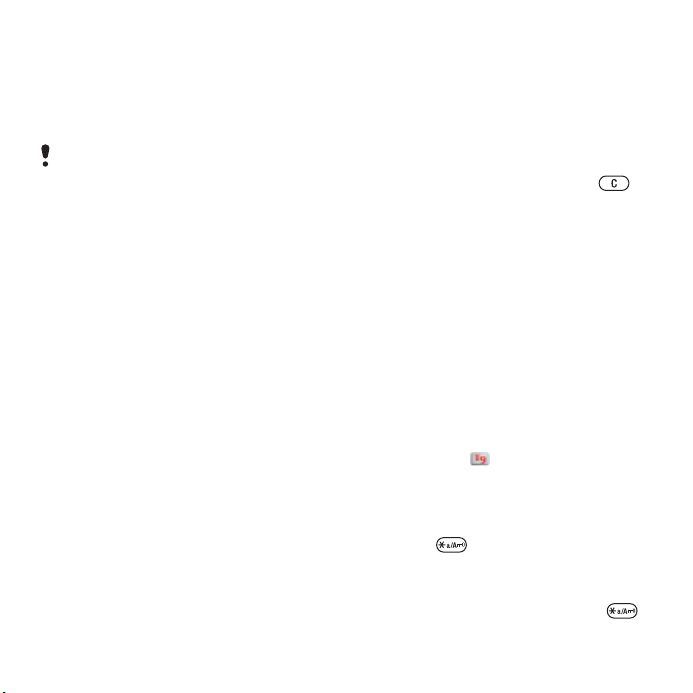
Moje datoteke
Moje datoteke možete koristiti za
upravljanje datotekama koje su
spremljene u memoriji telefona ili
na dodatnoj memorijskoj kartici.
Dodatnu memorijsku karticu ćete možda
morati kupiti posebno.
Rad s datotekama
Datoteke možete premještati i kopirati
između telefona, računala i dodatne
memorijske kartice. Datoteke se
spremaju u memoriju telefona.
Datoteke koje nisu prepoznate
spremaju se u mapu Drugo.
Za premještanje datoteke u Mojim
datotekama
1 U stanju čekanja odaberite Izbornik
> Rokovnik > Moje datoteke.
2 Pronađite datoteku i odaberite Opcije
> Rad s datotekom > Premjestiti.
3 Odaberite opciju.
Za odabir više datoteka u mapi
1 U stanju čekanja odaberite Izbornik
> Rokovnik > Moje datoteke.
2 Pomaknite se do mape i odaberite
Otvoriti.
3 Odaberite Opcije > Označiti > Označiti
nekoliko.
4 Pomaknite se do datoteke i odaberite
Označiti za svaku datoteku koju želite
označiti.
Za brisanje datoteke u Mojim
datotekama
1 U stanju čekanja odaberite Izbornik
> Rokovnik > Moje datoteke.
2 Pronađite datoteku i pritisnite .
Jezik telefona
Možete odabrati jezik koji ćete koristiti
u telefonu.
Za izmjenu jezika telefona
1 U stanju čekanja odaberite Izbornik
> Podešenja >kartica Općenito > Jezik
> Jezik uređaja.
2 Odaberite opciju.
Upisivanje teksta
Tekst možete upisivati koristeći
višestruke pritiske na tipke ili T9™
unos teksta . T9™ unos teksta
koristi ugrađeni rječnik.
Za promjenu načina unosa teksta
• Tijekom upisivanja teksta pritisnite
idržite .
Za prebacivanje s velikih na mala
slova i obratno
• Kod upisivanja teksta pritisnite .
This is the Internet version of the User's guide. © Print only for private use.
13Početak rada
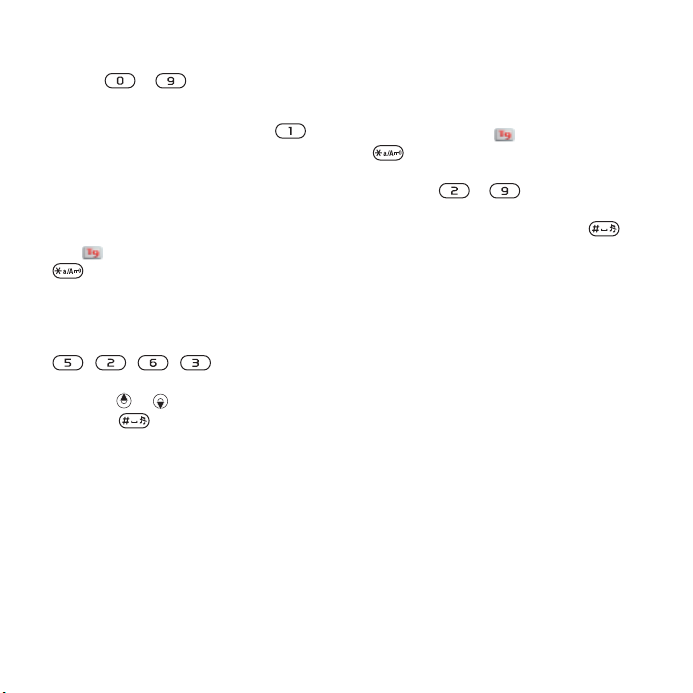
Za unos brojki
• Tijekom upisivanja teksta pritisnite
idržite – .
Za unos točki i zareza
• Kod upisivanja teksta pritisnite .
Za unos teksta koristeći T9™ Unos
teksta
1 U stanju čekanja odaberite npr.
Izbornik > Poruke > Napravi novo
> Poruka.
2 Ako nije prikazano, pritisnite i držite
za uključivanje T9 unosa teksta.
3 Svaku tipku pritisnite samo jednom,
čak i ako slovo koje vam je potrebno
nije prvo slovo na toj tipki. Primjerice,
da biste napisali riječ "Jane", pritisnite
, , , . Upišite cijelu
riječ prije gledanja prijedloga.
4 Koristite ili za prikaz prijedloga.
5 Pritisnite za prihvaćanje
prijedloga.
Za unos teksta koristeći uobičajeni
način unosa (multitap)
1 U stanju čekanja odaberite npr.
Izbornik > Poruke > Napravi novo
> Poruka.
2 Ako je prikazano , pritisnite i držite
za uključivanje uobičajenog
unosa teksta.
3 Pritišćite – opetovano dok
se ne pojavi željeno slovo.
4 Kada je riječ gotova, pritisnite
za dodavanje razmaka.
Za dodavanje riječi u ugrađeni rječnik
1 Tijekom unosa teksta koristeći T9
Unos teksta odaberite Opcije > Upisati
novu riječ.
2 Upišite riječ koristeći uobičajeni način
unosa i odaberite Umetni.
14 Početak rada
This is the Internet version of the User's guide. © Print only for private use.
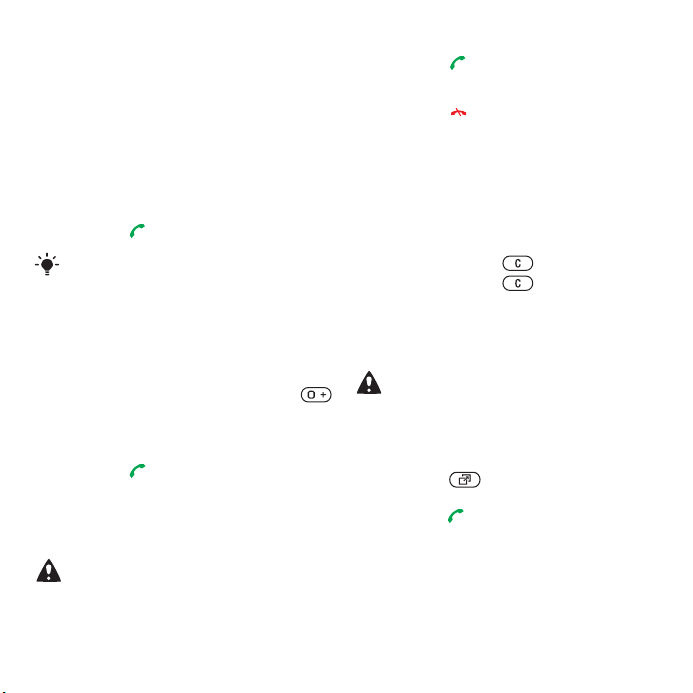
Pozivi
Upućivanje i primanje poziva
Telefon mora biti uključen i u dometu
mreže.
Za upućivanje poziva
1 U stanju čekanja upišite telefonski broj
(s međunarodnim pozivnim brojem
zemlje i predbrojem, ako je potrebno).
2 Pritisnite .
Možete pozivati brojeve iz kontakata
i s popisa poziva. Pogledajte Kontakti
na str. 16 i Popis poziva na str. 20.
Za upućivanje poziva možete se služiti
i glasom. Pogledajte Glasovne naredbe
na str. 21.
Za upućivanje međunarodnih poziva
1 U stanju čekanja pritisnite i držite
dok se znak '+' ne pojavi na zaslonu.
2 Upišite pozivni broj zemlje, predbroj
(bez početne nule) i telefonski broj.
3 Pritisnite .
Za ponovno biranje broja
• Kada se na zaslonu pojavi Ponoviti?,
odaberite Da.
Nemojte držati telefon uz uho dok čekate.
Kada se poziv spoji, telefon se oglašava
glasnim signalom.
Za odgovaranje na poziv
• Pritisnite .
Za odbijanje poziva
• Pritisnite .
Za promjenu glasnoće zvučnika
slušalice tijekom poziva
• Pritisnite tipku glasnoće prema gore
ili prema dolje.
Za isključivanje mikrofona tijekom
poziva
1 Pritisnite i držite .
2 Pritisnite i držite ponovno za
nastavak.
Za uključivanje zvučnika tijekom poziva
• Odaberite Uklj. Zv.
Ne držite telefon uz uho dok koristite
zvučnik. To može dovesti do oštećenja
sluha.
Za prikaz propuštenih poziva u stanju
čekanja
• Pritisnite , pomaknite se do
kartice Novi događaji i odaberite broj.
• Pritisnite za otvaranje popisa poziva.
Hitni pozivi
Vaš telefon podržava međunarodne
brojeve hitnih službi, poput 112 i 911.
Ti se brojevi mogu normalno koristiti
za poziv u slučaju nužde u bilo kojoj
This is the Internet version of the User's guide. © Print only for private use.
15Pozivi
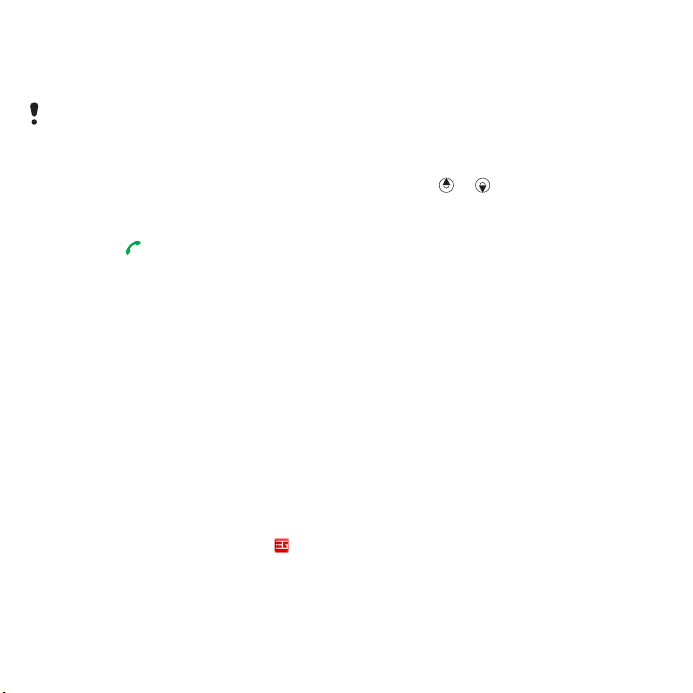
zemlji, s umetnutom SIM karticom
ili bez nje, ako je 3G (UMTS) ili GSM
mreža u dometu.
U nekim se državama koriste i drugi
brojevi za slučaj nužde. Vaš mrežni
operator je stoga možda spremio
dodatne lokalne brojeve hitnih službi
na SIM karticu.
Za upućivanje hitnog poziva
• Utipkajte 112 (međunarodni hitni broj)
ipritisnite .
Za pregled svojeg lokalnog popisa
hitnih brojeva
1 U stanju čekanja odaberite Izbornik
> Imenik.
2 Pomaknite se na Novi kontakt
i odaberite Opcije > Posebni brojevi
> Hitni brojevi.
Videopoziv
Tijekom poziva možete i vidjeti
sugovornika na zaslonu. Oba
sugovornika moraju imati pretplatu
koja podržava 3G (UMTS) uslugu
i moraju biti u dometu 3G (UMTS)
mreže. 3G (UMTS) usluga je dostupna
kada se na zaslonu vidi simbol .
Za upućivanje videopoziva
1 U stanju čekanja upišite telefonski broj
(s međunarodnim pozivnim brojem
zemlje i predbrojem, ako je potrebno).
2 Odaberite Opcije > Video poziv.
Za korištenje zumiranja tijekom
odlaznog videopoziva
• Pritisnite ili .
Za prikaz opcija videopoziva
• Tijekom poziva odaberite Opcije.
Kontakti
Imenik služe za spremanje imena,
brojeva i osobnih podataka. Podaci se
mogu spremati u memoriju telefona ili
na SIM karticu.
Uobičajeni imenik
Možete odabrati koji se imenik
(kontakti) pokazuje kao uobičajeni.
Ako odaberete Kontakti kao uobičajeni
imenik, prikazuju se sve informacije
koje su spremljene u Imenik. Ako
odaberete SIM kontakti kao uobičajeni
imenik, u imeniku se prikazuju samo
imena i brojevi spremljeni na SIM
kartici.
16 Pozivi
This is the Internet version of the User's guide. © Print only for private use.
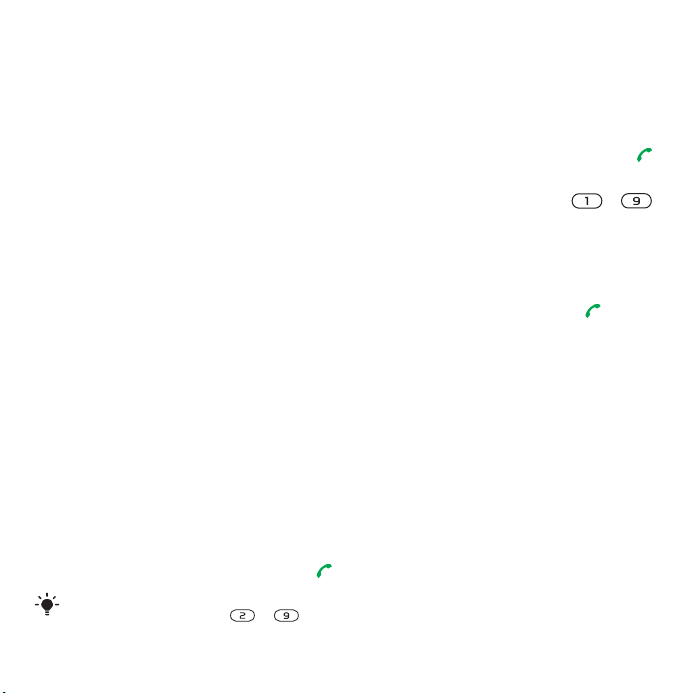
Za odabir uobičajenog imenika
1 U stanju čekanja odaberite Izbornik
> Imenik.
2 Pomaknite se na Novi kontakt
i odaberite Opcije > Napredno
> Uobičajeni imenik.
3 Odaberite opciju.
Kontakti telefona
Kontakti u telefonu mogu sadržavati
imena, brojeve i osobne podatke.
Spremaju se u memoriju telefona.
Za dodavanje kontakta u telefon
1 U stanju čekanja odaberite Izbornik
> Imenik.
2 Pomaknite se na Novi kontakt
i odaberite Dodati.
3 Upišite ime i odaberite U redu.
4 Upišite broj i odaberite U redu.
5 Odaberite opciju broja.
6 Pomičite se po karticama i odaberite
polja za unos informacija.
7 Odaberite Sprem.
Upućivanje poziva kontaktima
Za nazivanje kontakta iz telefona
1 U stanju čekanja odaberite Izbornik
> Imenik.
2 Pomaknite se do kontakta i pritisnite .
Za izravni pristup kontaktu u stanju
čekanja pritisnite i držite
– .
Da biste iz telefonskih kontakata
nazvali SIM kontakt.
1 U stanju čekanja odaberite Izbornik
> Imenik.
2 Pomaknite se na Novi kontakt
i odaberite Opcije > SIM kontakti.
3 Pomaknite se do kontakta i pritisnite .
Za nazivanje koristeći Pametno traženje
1 U stanju čekanja pritisnite –
za unos imena kontakta ili telefonskog
broja. Na popisu se pojavljuju sve
stavke koje odgovaraju slijedu
pritisaka na tipke.
2 Pomaknite se do kontakta ili
telefonskog broja i pritisnite .
Za uključivanje ili isključivanje
Pametnog traženja
1 U stanju čekanja odaberite Izbornik
> Podešenja >kartica Pozivi > Pametno
traženje.
2 Odaberite opciju.
Izmjene kontakata
Za dodavanje podataka telefonskom
kontaktu
1 U stanju čekanja odaberite Izbornik
> Imenik.
2 Pomaknite se do kontakta i odaberite
Opcije > Izmijeniti kontakt.
3 Pomaknite se po karticama i odaberite
Dodati.
This is the Internet version of the User's guide. © Print only for private use.
17Pozivi
